情報番号:013119 【更新日:2012.05.29】
「東芝ヘッドホンエンハンサー」カナル型のヘッドホンで、より上質なサウンドを楽しむ方法
対応機器・対象OSとカテゴリ
| 対応機種 |
|
| 対象OS |
Windows(R)7 |
| カテゴリ |
サウンド(音)、ヘッドホン、その他のプレインストールソフト |
回答・対処方法
はじめに
「東芝ヘッドホンエンハンサー」では、お手持ちのカナル型(インナーイヤー型)のヘッドホンの特性をパソコンの内蔵マイクを通して測定し、その特性に合わせてサウンドをチューニングします。いつものヘッドホンで、より上質なサウンドを楽しむことができます。
ここでは、お手持ちのヘッドホンで「東芝ヘッドホンエンハンサー」を使用する方法を説明します。
登録済みのヘッドホンに対して、[ダイナミック]、[フラット]、[マイルド]の3種類の音質からお好みの音質を選択することができます。
<準備>
お手持ちのヘッドホンを「東芝ヘッドホンエンハンサー」に登録しておく必要があります。登録方法は以下のリンクを参照してください。
[013118:「東芝ヘッドホンエンハンサー」ヘッドホンプロファイルを登録する方法]
※「東芝ヘッドホンエンハンサー」を使用するにあたってのお願い事項については、[013117:「東芝ヘッドホンエンハンサー」について]を参照してください。
操作手順
- お手持ちのカナル型のヘッドホンをパソコン本体のヘッドホン出力端子に接続します。
- [スタート]ボタン
 →[すべてのプログラム]→[TOSHIBA]→[マルチメディア]→[ヘッドホンエンハンサー]をクリックします。
→[すべてのプログラム]→[TOSHIBA]→[マルチメディア]→[ヘッドホンエンハンサー]をクリックします。 - 「東芝ヘッドホンエンハンサー」画面が表示されます。”ヘッドホンプロファイル”一覧から、手順1で接続したヘッドホンをクリックして選択します。
- ”音質効果”一覧からお好みの音質をクリックして選択します。
・[◎ ダイナミック]・・・低音域・高音域にメリハリのある音質です。
・[◎ フラット]・・・低音域から高音域まで素直な音質です 。
・[◎ マイルド]・・・中音域重視の音質です 。
・[◎ 変更しない]・・・音質は変更されません 。
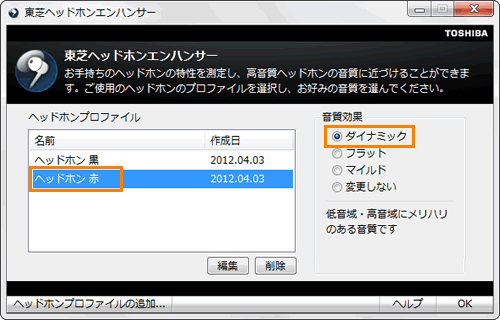 (図1)
(図1)
「Windows Media(R)Player」などで音楽や動画を再生し、音質効果を変更しながら、試聴することもできます。
[◎ 変更しない]とそれ以外を切り替えることで音質効果の違いを確認できます。
以上
 →[すべてのプログラム]→[TOSHIBA]→[マルチメディア]→[ヘッドホンエンハンサー]をクリックします。
→[すべてのプログラム]→[TOSHIBA]→[マルチメディア]→[ヘッドホンエンハンサー]をクリックします。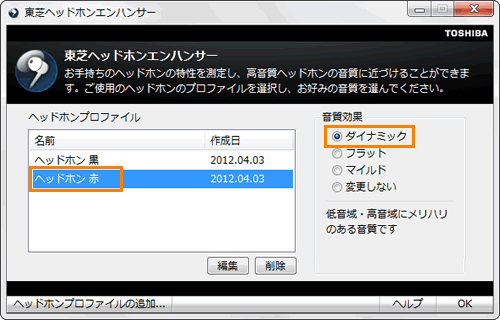 (図1)
(図1)